Nokia 7710
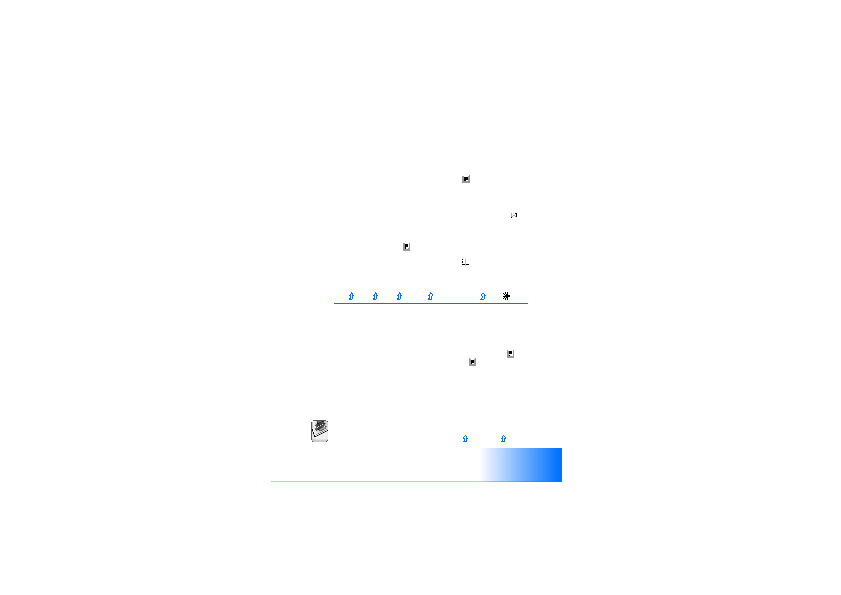
dine data i en fil, der kaldes en projektmappe. Hver
projektmappe indeholder mindst ét regneark.
En projektmappe kan også indeholde diagrammer.
Et diagramark er et ark, som indeholder et diagram, der er
baseret på data fra et regneark.
oprettet i Microsoft Excel for Windows version 97 eller
nyere. Bemærk, at ikke alle funktioner og al formatering i
de oprindelige dokumenter understøttes. Det maksimale
antal tegn, der kan indsættes i én enkelt celle, er 256, og
i de celler, hvor der er flere tegn, bliver indholdet afkortet,
når filformatet konverteres.
det område, der stadig skal være synligt. Hvis kolonner
stadig skal være synlige, skal du vælge kolonnen til
højre for det område, der stadig skal være synligt. Tryk
derefter på
Side 1
Side 2
Side 3
Side 4
Side 5
Side 6
Side 7
Side 8
Side 9
Side 10
Side 11
Side 12
Side 13
Side 14
Side 15
Side 16
Side 17
Side 18
Side 19
Side 20
Side 21
Side 22
Side 23
Side 24
Side 25
Side 26
Side 27
Side 28
Side 29
Side 30
Side 31
Side 32
Side 33
Side 34
Side 35
Side 36
Side 37
Side 38
Side 39
Side 40
Side 41
Side 42
Side 43
Side 44
Side 45
Side 46
Side 47
Side 48
Side 49
Side 50
Side 51
Side 52
Side 53
Side 54
Side 55
Side 56
Side 57
Side 58
Side 59
Side 60
Side 61
Side 62
Side 63
Side 64
Side 65
Side 66
Side 67
Side 68
Side 69
Side 70
Side 71
Side 72
Side 73
Side 74
Side 75
Side 76
Side 77
Side 78
Side 79
Side 80
Side 81
Side 82
Side 83
Side 84
Side 85
Side 86
Side 87
Side 88
Side 89
Side 90
Side 91
Side 92
Side 93
Side 94
Side 95
Side 96
Side 97
Side 98
Side 99
Side 100
Side 101
Side 102
Side 103
Side 104
Side 105
Side 106
Side 107
Side 108
Side 109
Side 110
Side 111
Side 112
Side 113
Side 114
Side 115
Side 116
Side 117
Side 118
Side 119
Side 120
Side 121
Side 122
Side 123
Side 124
Side 125
Side 126
Side 127
Side 128
Side 129
Side 130
Side 131
Side 132
Side 133
Side 134
Side 135
Side 136
Side 137
Side 138
Side 139
Side 140
Side 141
Side 142
Side 143
Side 144
Side 145
Side 146
Side 147
Side 148
Side 149
Side 150
Side 151
Side 152
Side 153
Side 154
Side 155
Side 156
Side 157
Side 158
Side 159
Side 160
Side 161
Side 162
Side 163
Side 164
Side 165
Side 166
Side 167